Mobil telefon yordamida kompyuterda Internetni qanday yoqish mumkin. Zamonaviy sharoitda Internetni telefondan kompyuterga qanday o'tkazish mumkin
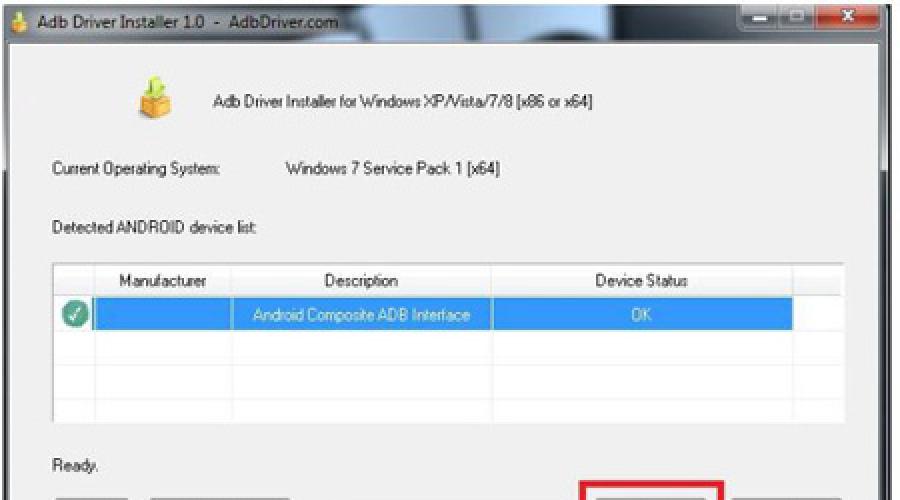
Qanday qilib doimiy ravishda Internetda kuniga 500 rubldan daromad olishni o'rganmoqchimisiz?
Mening kitobim bepul yuklab olish
=>>
Ayni paytda mobil Internet ko'pincha asossiz qimmatga tushadi. Shu munosabat bilan, agar sizda uydagi yuqori tezlikdagi Internet va Android platformasida smartfon mavjud bo'lsa, siz USB kabeli orqali ulanishingiz mumkin.
Lekin avval siz shaxsiy kompyuter bilan ba'zi manipulyatsiyalarni bajarishingiz kerak. Bundan tashqari, agar kerak bo'lsa, siz smartfoningizga mos keladigan maxsus drayverni topishingiz, o'rnatishingiz kerak.
Buning uchun buni qilish kerak. Agar u allaqachon o'rnatilgan bo'lsa, telefonni kompyuterga ulaganingizda tizim oynasi paydo bo'ladi. Unda foydalanuvchi, agar kerak bo'lsa, smartfonda saqlangan fayllarni ko'rishi mumkin.
Kerakli drayverning mavjudligini tekshirgandan so'ng, biz kompyuter bilan ishlashni boshlaymiz:
- Avval siz "Mahalliy aloqa" ga o'tishingiz kerak. Qoida tariqasida, ushbu tizim oynasining belgisi ekranning pastki o'ng burchagida joylashgan.
- Yangi tizim oynasida joriy ulanishni o'ng tugmasini bosing va "Xususiyatlar" ga o'ting.
- Shundan so'ng, "Kirish" bo'limini tanlang va "Boshqa tarmoq foydalanuvchilariga Internet ulanishidan foydalanishga ruxsat berish" degan qatorni belgilang.
Telefoningizni USB kabeli orqali kompyuter orqali Internetga qanday ulash kerakligi haqidagi savolni hal qilish uchun siz maxsus dasturni o'rnatishingiz kerak bo'ladi, bu holda mobil qurilma va shaxsiy kompyuter o'rtasida bog'lanish vazifasini bajaradi.
Android disk raskadrovka ko'prigi
Mobil qurilmani shaxsiy kompyuter orqali Internetga ulashning eng oson yo'li Android Debug Bridge-ni o'rnatishdir. Yuklab olingandan so'ng, dastur arxivdan chiqarilishi kerak.

Shuningdek, USB kabeli yordamida disk raskadrovka rejimini yoqishingiz kerak bo'ladi. Buning uchun siz smartfonda dasturchi bo'lishingiz kerak. Sizga hozir aytaman, bu qiyin emas.

Smartfoningizda dasturchi huquqlarini olish uchun sizga kerak:
- Telefon sozlamalariga o'ting va "Telefon haqida" yoki "Telefon" bo'limini tanlang (uni boshqacha chaqirish mumkin, chunki barchasi smartfon modeliga bog'liq).
- Keyin qurilish raqami ko'rsatilgan qatorni qidiring, ustiga 10 marta bosing.
- Shundan so'ng, sozlamalarda siz yangi bo'limga ega bo'lasiz "Tuzuvchi", "Ishlab chiquvchilar uchun" yoki "Ishlab chiquvchilar uchun parametrlar".
Shundan so'ng siz USB orqali nosozliklarni tuzatishni faollashtirishingiz mumkin. Endi dasturning o'ziga qayting. Uni ochganingizdan so'ng, AndroidTool.exe faylini toping va oching.
Keyin sizning oldingizda yangi tizim oynasi paydo bo'ladi, unda siz "Yangilash" tugmasini bosishingiz kerak. Keyin, "Foydalanish uchun DNS-ni tanlang", "DNS" belgisini tanlang va "Ulanish" tugmasini bosing. Natijada siz aylantiruvchi ulanish chizig'iga ega oynani ko'rasiz.
To'g'ri ulanganda, ushbu oynada "Ulanish tugadi" yozuvi ko'rsatilishi kerak. Bu shaxsiy kompyuterdan smartfon sifatida foydalanish mumkinligini anglatadi.
Bunday holda, telefonda foydalanuvchiga huquqlar berishingizni so'rab yozuv paydo bo'lishi mumkin. Qo'rqmang, shunchaki "Ruxsat berish" tugmasini bosing va hammasi. Shunisi e'tiborga loyiqki, bu holda ildiz huquqlari talab qilinmaydi.
AndroidTool
Telefoningizni USB kabeli orqali kompyuter orqali Internetga qanday ulash kerakligi haqidagi savolni hal qilish uchun siz AndroidTool yordam dasturidan foydalanishingiz mumkin.
Bundan tashqari, bu erda juda muhim nuqta bor, bu holda bu zarur. Buning uchun shaxsiy kompyuteringizga "Kingo Android Root" dasturini o'rnatishingiz kerak.
Shundan so'ng, siz mobil qurilmangizda USB nosozliklarni tuzatish rejimini yoqishingiz kerak. Bundan tashqari, noma'lum manbalardan ilovalarni o'rnatish uchun ruxsatni yoqishingiz kerak.
Maqolalar va layfxaklar
Ushbu qo'llanma sizga bu haqda aytib beradi usb orqali telefondan kompyuterga internetdan qanday foydalanish- ma'lumot kabeli va telefonda va kompyuterda tegishli sozlamalardan foydalanish.
Windows 7 asosiy operatsion tizim sifatida ishlatiladi, uning sozlamalari oldingi va eski versiyalarga osongina moslashtiriladi.
Mobil qurilma sozlamalarini sozlash
1. Avval siz mobil qurilmangiz uchun ma'lum bir konfiguratsiyani o'rnatishingiz kerak;
2. Sozlamalar bo'limiga va u erda simsiz tarmoqlar bo'limiga o'tishingiz kerak, "Modem rejimi" ga kiring va "USB" bandini tekshiring;
Ma'lumot kabeli va haydovchilar
Endi biz ma'lumot kabelini mobil telefonning mini USB portiga va kompyuterning USB rozetkasiga ulaymiz. Bunday holda, ko'p hollarda kerakli haydovchi dasturlari mustaqil ravishda o'rnatilishi kerak bo'ladi. Aks holda, ularni qo'lda o'rnatish kerak bo'ladi.
Agar hamma narsa muvaffaqiyatli va to'g'ri ulangan bo'lsa, ekranda bildirishnoma paydo bo'ladi.
Kompyuter sozlamalarini sozlash
1) Buning uchun "Boshqarish paneli" ("Ishga tushirish" menyusi) ga o'ting va uning ko'rinishini "Katta piktogrammalar" rejimiga o'rnating;
2) Keyin "Modemlar va telefonlar" bo'limiga kiring, u erda geografik joylashuvni tavsiflovchi talab paydo bo'lishi mumkin (bu erda siz istalgan narsani yozishingiz va tasdiqlash tugmasini bosishingiz mumkin);
3) Shundan so'ng, kerakli "Modemlar va telefonlar" katalogi mavjud bo'lib, undan modemlar bilan yorliqlarga o'tish amalga oshiriladi;
4) Bu erda tavsiya etilgan ro'yxatda ishlatiladigan mobil qurilmaning modelini topish kerak, bu holda modulyatsiya / demodulyatsiya birligi vazifasini bajaradi va uni faollashtirish orqali "Xususiyatlar" bo'limiga o'ting;
5) Ko'rsatilgan katalogda qo'shimcha aloqa parametrlari bo'limiga o'ting va u erda ishga tushirish qatoriga quyidagi kodni kiriting: AT+CGDCONT=1,"IP","internet";
6) Endi siz barcha ochiq oynalarni (OK) tasdiqlash orqali yopishingiz kerak, asosiy sozlash oynasidan tashqari, "Umumiy boshqaruv markazi" ga va u yerdan "Yangi tarmoq ulanishi sozlamalari" ga o'ting. telefon orqali ulanish sozlamalari elementini tanlash;
8) Parol va foydalanuvchi nomini ko'rsatishning hojati yo'q, faqat ulanish nomi sifatida ishlatiladigan operator nomi va telefon raqami;
9) Endi siz ulanishni tasdiqlash bilan faollashtirishingiz kerak va uni muvaffaqiyatli o'rnatganingizdan so'ng siz tarmoqni ko'rish tugmasini bosishingiz mumkin, shundan so'ng faol Internetga ega standart brauzer ochilishi kerak.
Hammasi. Telefon orqali tarmoqqa ulanish muvaffaqiyatli.
Maslahat bering
Har bir alohida telefonda ushbu qo'llanmada ko'rsatilgan menyuda dasturiy ta'minot farqlari bo'lishi mumkin, ammo ularning barchasi intuitiv o'xshashlikka ega bo'ladi.
Agar ulangan telefonda bir nechta SIM karta ishlatilsa, Internetga ulanish birinchi qiymatdagi kartadan keladi.
Sozlamalarda APN to'g'ri ko'rsatilishi kerak va tarif tarmoqqa ulanishga ruxsat berishi kerak.
Hozirgi kunda ko'pchilik Internetsiz hayot mavjud emas deb o'ylaydi. Shu sababli, zamonaviy sharoitda Wi-Fi routerlar jamoat joylariga o'rnatilgan bo'lib, ular bu joyga tashrif buyuruvchilarni bepul tarqatish imkonini beradi. Ammo shoshilinch ishni bajarish kerak bo'lsa va yaqin atrofda bepul internet bo'lmasa-chi? Bu muammoni qanday hal qilish mumkin? Ko'pgina kompyuter foydalanuvchilarida nafaqat ovozli aloqani, balki Internetni ham ta'minlaydigan provayder paketlari o'rnatilgan telefonlar mavjud. Lekin
Internetni telefondan kompyuterga qanday o'tkazish mumkin
Internetni o'tkazish uchun aslida uchta variant mavjud. Shu bilan birga, ularning soni kompyuterning texnik jihozlariga va bunday uzatishni ta'minlaydigan mavjud aksessuarlarga qarab kamayishi mumkin. Shunday qilib,
Birinchi usul - telefon va kompyuterni ulash kabelidan foydalanish. Bunday holda, ulanish kabelining mavjudligi bundan mustasno, kompyuter uchun qo'shimcha qurilmalar yoki maxsus talablarga ehtiyoj qolmaydi.
Ikkinchi usul - Wi-Fi yordamida telefoningizdan Internetni tarqatish. Ammo ba'zi xususiyatlar mavjud. Telefonda Wi-Fi tarqatish opsiyasi bo'lishi kerak, kompyuterda o'rnatilgan Wi-Fi adapteri bo'lishi kerak yoki bunday adapter alohida qurilma sifatida mavjud bo'lishi kerak.

Uchinchi usul - foydalanish Bluetooth ulanishlari. Ushbu usulga qo'yilgan cheklovlar avvalgi holatda bo'lganlarga o'xshaydi. Internetni telefondan kompyuterga qanday o'tkazishni tanlash ko'p jihatdan sizning afzalliklaringizga, shuningdek, kompyuter va telefonning texnik xususiyatlariga bog'liq bo'ladi. Kelajakda ushbu usullarning har birini alohida ko'rib chiqamiz.
Kabel orqali Internetni uzatish
Birinchi narsa telefonni kompyuterga kabel orqali ulashdir. Shunisi e'tiborga loyiqki, ba'zi telefonlar batareyani zaryad qilish uchun bir xil ulagichdan foydalanadilar. Shuning uchun ega bo'lish muhimdir Telefonni kompyuterga ulash uchun USB kabeli, bu har doim ham mavjud emas. Kelajakda kompyuter sizning telefoningizni aniqlashi kerak. Kompyuteringizda o'rnatilgan operatsion tizimga va telefon turiga qarab, bu operatsiya turli tizimlarda farq qilishi mumkin.
Ammo bu harakatning mohiyati bir xil - kompyuter ushbu telefon modeli uchun drayverlarni taqdim etishi kerak, buning natijasida u ma'lumotlarni telefondan kompyuterga va aksincha o'tkazish imkoniyatiga ega bo'ladi. Ba'zi tizimlar operatsion tizimda drayverlarni avtomatik ravishda topish uchun mo'ljallangan va ba'zi kabellarda tegishli dasturiy ta'minotga ega disk mavjud. Lekin ko'pincha siz Internetda drayverlarni qidirishingiz kerak.
Telefon aniqlangandan so'ng, undagi fotosuratda ko'rsatilgan operatsiyalarni bajarish kerak.

Siz telefon sozlamalariga o'tishingiz va "Boshqa tarmoqlar" yorlig'ini tanlashingiz kerak. Unda "USB modem" ni tanlang. Va bundan keyin Internet deyarli darhol kompyuterda paydo bo'ladi.
Internetni telefondan kompyuterga Wi-Fi orqali qanday o'tkazish mumkin
Internetni tarqatishning bu usuli eng ommabop va ko'pincha kompyuter texnologiyalari foydalanuvchilari tomonidan qo'llaniladi. Ushbu usulning afzalligi kabel ulanishlarining yo'qligi va drayverlarni qidirishning hojati yo'q. Bundan tashqari, zamonaviy smartfonlarning aksariyati Internetni telefondan tarqatishi mumkin, telefon esa kirish nuqtasi sifatida ishlaydi. Va har qanday zamonaviy noutbukda Wi-Fi adapteri mavjud. Shuning uchun, kirish nuqtasi birinchi navbatda telefonda yoqiladi va agar xavfsiz ulanish rejalashtirilgan bo'lsa, unda parol o'rnatiladi.

Shundan so'ng, kompyuterda Wi-Fi yoqiladi, telefonning Wi-Fi tarmog'i aniqlanadi. Kompyuter parol so'raydi, uni kiritgandan so'ng, Internet allaqachon kompyuteringizda.
BlueTooth ulanishi yordamida Internetni almashish
Foydalanish BlueTooth ulanishlari kompyuter egalari orasida unchalik mashhur emas. Bu ishonchlilikning qisqa oralig'i bilan bog'liq BlueTooth ulanishlari, bir tomondan, va boshqa tomondan, ushbu turdagi ulanish Wi-Fi-ga qaraganda kamroq qo'llaniladi. Ushbu turdagi ulanish bilan telefon paydo bo'ladi, chunki uning sozlamalari USB kabeli orqali ulangan modemni sozlashga juda o'xshaydi. Faqat bu holatda, Bluetooth modemi telefon sozlamalarida tanlanadi.
Ruxsat etilgan routerdan. Ammo mobil qurilmada yuqori sifatli yuqori tezlikdagi Internet mavjud bo'lsa, nima qilish kerak va siz "klassik" WiFi-ga qo'shimcha pul sarflashni xohlamasangiz.
Shunday qilib, biz noutbukni telefon orqali Internetga qanday ulashni va telefonni hatto modem sifatida ishlatish mumkinligini ko'rib chiqamiz.
Telefonni noutbuk uchun modem sifatida ishlatish uchun avvalo quyidagilarni tekshirishingiz kerak:
Sizning tarifingizda “telefon modem sifatida” xizmati mavjudmi?
Agar siz tez-tez World Wide Web-da "bemaqsad" qilsangiz, Internetdan faol foydalanishni o'z ichiga olgan maxsus tarifni ulash eng foydali hisoblanadi.

Internet aloqasi telefonda ishlayaptimi? Buning uchun o'rnatilgan brauzerni (mobil ilova) oching va sevimli saytingiz manzilini kiriting: agar telefon veb-sahifalarni yuklab olish va ko'rsatish imkoniyatiga ega bo'lsa, u holda mobil tarmoq to'g'ri ishlaydi va siz uni noutbukda ishlatishingiz mumkin.
Internetni Android telefoni orqali noutbukga qanday ulash mumkin
Telefoningizni noutbukga modem sifatida ulash uchun siz android qurilmangiz sozlamalarini o'zgartirishingiz kerak bo'ladi. Taklif etilgan uchta usuldan birida Internetga ulanish uchun zarur bo'lgan barcha variantlar "Sozlamalar -> Simsiz tarmoqlar -> Kengaytirilgan sozlamalar -> Modem va portativ ulanish nuqtasi" menyusida joylashgan.
Usul raqami 1: USB kabel orqali ulang:
- 1. O'zingizning ;
- 2. Noutbukingiz yangi qurilma aniqlangani haqida xabar berishi kerak;
- 3. USB ulanish opsiyasini yoqing.

Kabel bo'lmasa, ulanish simsiz tarmoqlardan biri orqali amalga oshirilishi mumkin:
2-usul raqami
- 1. Smartfoningiz sozlamalarini oching;
- 2. Variantni yoqing i.

Variant birinchi marta yoqilganda, standart sozlamalar qo'llaniladi. Ular tegishli menyu bandida o'zgartirilishi mumkin.
3-usul raqami
- 2. Telefoningizni bluetooth orqali noutbukga ulang;
- 3. Smartfon sozlamalarini oching;
- 4. Bluetooth opsiyasi orqali portativ hotspotni yoqing.

IOS telefoni orqali noutbukda Internetni qanday sozlash mumkin?
Ulanish imkoniyatlari "Sozlamalar -> Uyali aloqa -> Modemni tanlash" menyusida joylashgan.
Usul raqami 1: USB kabel orqali ulang.
Telefoningizni USB kabeli orqali modem qilish uchun noutbukning operatsion tizimida iTunes o'rnatilgan bo'lishi kerak.
- 1. iPhone sozlamalarida ulash rejimini yoqing;
- 2. Shundan so'ng, faqat qurilmangizni noutbukga ulang: tarmoqqa ulanish avtomatik ravishda amalga oshiriladi.

2-usul raqami: Simsiz ulanish (Wi-Fi)

3-usul raqami: Simsiz ulanish (Bluetooth)
- 1. Noutbukingiz Bluetooth moduli bilan jihozlanganligiga ishonch hosil qiling;
- 2. Bluetooth interfeysi orqali iPhone-ni noutbuk bilan ulash;
- 3. Smartfonda "juftlash" ni tanlang, kompyuterda ko'rsatilgan kodni kiriting;
- 4. Laptopdan smartfonga ulaning.
Windows Phone operatsion tizimida ishlaydigan mobil telefon orqali noutbukni Internetga qanday ulash mumkin?
Ushbu qurilma sinfi USB ulanishini qo'llab-quvvatlamaydi. Biroq, simsiz tarmoq orqali ulanish imkoniyati hali ham mavjud:
- 1. Sozlamalar ro'yxatini oching, "Internet almashish" bandini toping;
- 2. Ushbu parametrni yoqing, simsiz tarmoq turini tanlang, nom va parol yarating.
Mobil Internet uchun noutbukni qanday sozlash kerak?
Telefonni mos ravishda o'rnatgandan so'ng, faqat noutbukdan avval yaratilgan tarmoqqa ulanish qoladi. Buning uchun:
- 1. Mavjud tarmoqlar ro'yxatini oching;
- 2. Telefon sozlamalarida avval o'rnatilgan ro'yxatdagi tarmoq nomini toping;
- 3. Telefoningizga o'rnatgan parolni kiritib, tanlangan tarmoqqa ulaning.
Bugungi kunda kompyuter orqali telefonda Internet juda keng tarqalgan hodisa. Qurilmalarning yuqori sifatli va uzluksiz ishlashi uchun ularning malakali ulanishini amalga oshirish kerak. Shu bilan birga, telefonlar va kompyuterlarni ulash uchun foydalanuvchilar mobil qurilmaning o'zida yoqilgan kabel yoki "bluetooth" dan foydalanadilar.
Telefonni ulaganingizdan so'ng, kompyuterda "Ishga tushirish" menyusiga, so'ngra "Sozlamalar" ga, u yerdan - "Boshqarish paneli" ga o'ting, bu erda "Telefon va modem" qatorini topishingiz kerak. "Modem" ni tanlang va "Qo'shish" tugmasini bosing.
Internetni telefonga kompyuter orqali o'rnatish uchun siz modemni o'rnatishingiz kerak (bu holda uning rolini mobil telefon o'ynaydi). O'rnatish jarayoni yuklash diski (agar u telefon yoki kabel bilan birga bo'lsa) yoki o'rnatish uchun drayverlarni o'z ichiga olgan fayl yordamida amalga oshirilishi mumkin.
O'rnatishning keyingi bosqichi mobil qurilma modeliga mos ravishda ro'yxatdan kerakli modemni tanlashdir. "Keyingi" tugmasini bosganingizda, tizim modem o'rnatilishi kerak bo'lgan portni tanlash imkonini beradi. Qoida tariqasida, bu COM 1. Ba'zi hollarda ekranda modem va o'rnatilgan operatsion tizim o'rtasidagi mumkin bo'lgan nomuvofiqlik haqida ogohlantiruvchi oyna paydo bo'lishi mumkin. Foydalanuvchilar ko'p hollarda bu ma'lumotni e'tiborsiz qoldirib, "Keyingi" tugmasini bosing. Bunday holda, tizim modemning muvaffaqiyatli o'rnatilishi haqida xabarni ko'rsatadi, bu avvalgi barcha harakatlar to'g'ri bajarilganligini ko'rsatadi. Keyin, "Finish" tugmasini bosing va sozlamalarga o'ting.
Keyingi bosqichlarga o'tishdan oldin ulanishni qayta tekshirish tavsiya etiladi. Shundan so'ng siz "Asboblar paneli" menyusini "Modemlar" ni ochishingiz kerak. O'rnatilgan qurilmani tanlagandan so'ng, uning xususiyatlarini kiritishingiz kerak. "Qo'shimcha aloqa parametrlari" da qo'shimcha ishga tushirish buyrug'i yoziladi. Foydalanuvchi qo'llanmasidagi ko'rsatmalarga muvofiq, kerakli ma'lumotlar kiritiladi.
Telefoningizda kompyuter orqali Internetga ulanishni o'rnatish uchun siz tarmoq ulanishlari menyusida yangi ulanishni yaratishingiz kerak. To'g'ri (barqaror) ishlashini ta'minlash uchun tizim "o'rnatish ustasi" ni taqdim etadi. Ushbu ochiq oynada siz "Internetga ulanish" qatorini belgilashingiz kerak, "Keyingi" tugmasini bosgandan so'ng siz qo'lda ulanishni amalga oshirishingiz kerak. Internetga ulanish telefonda kompyuter orqali muammosiz ishlashi uchun sozlamalar aloqa operatorlarining veb-saytlarida mavjud bo'lgan ma'lumotlarga muvofiq amalga oshirilishi kerak.
Aloqa sozlamalari ulanish turiga, operatorga va uyali telefon markasiga qarab farq qilishi mumkin. Ko'pgina foydalanuvchilar ko'pincha xitoy telefonida Internetni o'rnatishda qiyinchiliklarga duch kelishadi. Mavjud parametrlarni o'zgartirish va yangi parametrlarni kiritish bo'yicha choralar ko'rishni boshlashdan oldin, Internetga ulanish xizmati ulangan va mavjudligiga ishonch hosil qilishingiz kerak. Mobil xizmat ko'rsatuvchi provayderga qarab, yangi profilning parametrlari kiritiladi. Buning uchun telefon menyusidagi "Xizmatlar" jildini oching, unda "Profil" yorlig'i mavjud.
Mobil qurilma orqali Tarmoqqa kirishning cheksiz (operator xizmatlari doirasida) imkoniyatlarini olish uchun "Telefonda cheksiz Internet" xizmati mavjud. Shu bilan birga, foydalanuvchilarga yuqori ulanish tezligidan foydalanish imkoniyati beriladi. Biroq, qoida tariqasida, tarif rejalari transportning ayrim cheklovlarini nazarda tutadi. Cheksiz Internet ulanishidan faqat ulanish hududida foydalanishingiz mumkin. Ushbu xizmat xalqaro va intranet roumingga taalluqli emas.